8 בעיות מק נפוצות וכיצד לתקן אותן
Mac Os / / January 07, 2021
1. מק פתאום מתחיל מחדש

המחשב שלך קופא פתאום, מציג הודעה על הצורך לבצע אתחול מחדש, נכבה ומופעל מחדש. השגיאה "Mac הופעלה מחדש בגלל בעיה" מופיעה.
המשמעות היא שאתה נתקל בפניקת ליבה, "פאניקת הגרעינים". זה כמעט אותו דבר כמו מסך כחול של מוות ב- Windows. אם השגיאה מתרחשת שוב ושוב, נסה את הדברים הבאים.
- הסר ציוד היקפי שעשוי לגרום לבעיה. לדוגמא, אם Kernel Panic מתחיל להופיע לאחר חיבור מצלמת רשת חדשה או כרטיס קול חיצוני, נתק אותם, השתמש במחשב ובדוק אם הבעיה נעלמת.
- בדוק אם יש לך מספיק מקום פנוי בכונן המערכת. אוזל במקום יכול להוביל גם לשגיאות, לכן מחק את כל הקבצים שאינך משתמש בהם.
- בצע סריקת מערכת מלאה. הפעל מחדש את המכשיר שלך, לחץ והחזק את מקש D עד להופעת "בדיקת ה- Mac שלך". אם המערכת מזהה בעיה בחומרה, היא תודיע לך על כך. אתה יכול לברר מה בדיוק לא עובד על ידי חיפוש קוד השגיאה כאן.
- אתחול למצב בטוח. הפעל מחדש את ה- Mac שלך, ואז לחץ והחזק את מקש Shift. הכנס את הסיסמה שלך. ה- Mac יופעל במצב בטוח, יבדוק אם יש שגיאות בתיקון ויתקן אותם. כדי לצאת ממצב בטוח, פשוט אתחל מחדש.
- הפעל בדיקת RAM. הורד את הכלי memtest86 וכתוב אותו למקל USB עם חָרָט. ואז אתחול ה- Mac מהכונן והפעל בדיקת RAM. אם memtest86 מדווח על שגיאות, יהיה עליך להחליף את סרגל הזיכרון.
- התקן מחדש את MacOS. זוהי תרופה אוניברסלית לכל הבעיות.
קורא עכשיו📱
- כיצד לבטל את נעילת הטלפון אם שכחת את הסיסמה, ה- PIN או הדפוס שלך
2. יישומים תלויים

מק הוא איטי בגסות או קופא לגמרי, ואתה כל הזמן רואה גלגל קשת מסתובב במקום סמן. היישומים מתחילים למשך 10 דקות ואינם מגיבים ללחיצה לאורך זמן.
- בדוק אם יש לך מספיק מקום פנוי בכונן המערכת. לפחות 10 ג'יגה-בתים מה- SSD שלך צריכים להיות בחינם, יותר טוב יותר. נקה את הכונן מ הכל מיותר. קנה מדיה חיצונית ושמור עליה את הקבצים האישיים שלך.
- בצע סריקת מערכת מלאה. הפעל מחדש את ה- Mac שלך, לחץ והחזק את מקש D עד להופעת "בדיקת ה- Mac שלך". המתן לסוף הבדיקה - אולי זה יגלה שגיאות בדיסק או בזיכרון. אם המערכת לא מצאה דבר, הגיוני להשתמש בה שוב memtest86.
- .הפעל את תוכנית השירות לדיסק. לאחר מכן בחר בכונן המערכת שלך ולחץ על כפתור "עזרה ראשונה". המערכת תנסה למצוא ולתקן שגיאות אפשריות. אם דיסק השירות מדווח על בעיות מדיה, עליך ליצור ממנו עותק של הקבצים ולהתקין קובץ חדש.
- הסר יישומים עתירי משאבים. לפעמים מחשבי Mac ישנים יותר מתקשים להתמודד עם תוכניות כבדות. תעלה אותם לטובת עמיתיהם קלים יותר: החלף את Chrome ב- Safari, Photoshop ב- GIMP, Evernote ב- Simplenote.
- השבת תהליכי רקע. כמה פונקציותכגון אינדקס זרקור או גיבויים של מכונת הזמן יכולים להאט את ה- Mac שלך הרבה. לכבות אותם.
- התקן מחדש את MacOS. כך שלבטח תיפטרו מיישומים זוללים מיותרים, זבל על הדיסק והגדרות שגויות.
- התקן את המערכת על גבי SSD. אם עדיין יש לך כונן קשיח ב- Mac שלך במקום כונן מצב מוצק, אין זה מפתיע שהוא משתרך. צייד את המחשב שלך SSD חדשולקבל דחיפת ביצועים ענקית.
גלה עוד🖥
- מה לעשות אם ה- Mac שלך מאט
3. חיי סוללה מופחתים

סוללות אינן מחזיקות מעמד לנצח ומראות סימני הזדקנות לאורך זמן. אם המחשב הנייד שלך מתחיל להחזיק טעינה גרועה יותר, ולעתים מסרב לעבוד בכלל ללא חיבור לרשת, נסה את הדברים הבאים.
- בדוק את מצב הסוללה. לשם כך, לחץ על Apple → אודות Mac זה → דוח מערכת → אפשרויות צריכת חשמל → On Battery. כאן תוכלו לראות כמה מחזורי טעינה ופריקה עברה הסוללה. אם ה- Mac שלך מציג משהו כמו סוללת שירות בשדה מצב, הגיע הזמן לשנות אותו.
- בדוק את הסוללה באמצעות אפליקציות צד שלישי. לדוגמה, קוקוס סוללה. התקן, הפעל, והוא יציג באיזה מצב נמצאת סוללת ה- Mac.
- אתחל את בקר ניהול המערכת (SMC). אם הסוללה עצמה במצב טוב, הבעיה עשויה להיות עם ה- SMC השולט בה. אז תעשה אפס את SMC. זה עוזר גם אם המחשב מסרב להיטען. בדגמים חדשים יותר של מק (2018 ואילך), הדבר מחייב לכבות את המכשיר, ואז להחזיק את לחצן ההפעלה למשך 10 שניות. ההליך הישן הוא מעט שונה.
- הפחת את צריכת הסוללה. פתח את Launchpad → אחרים → צג מערכת → אנרגיה ובדוק אילו יישומים משתמשים בסוללה הרבה ביותר. הפעל תוכניות כבדות כמו Photoshop או Premier Pro רק כאשר הם מחוברים לחשמל. השתמש ב- Safari במקום ב- Chrome או ב- Firefox: זה יעיל יותר באנרגיה.
עיין בשאלה🖥
- מה לעשות אם המחשב הנייד שלך ב- Windows, MacOS או Linux לא יחויב
4. מק לא יאתחל
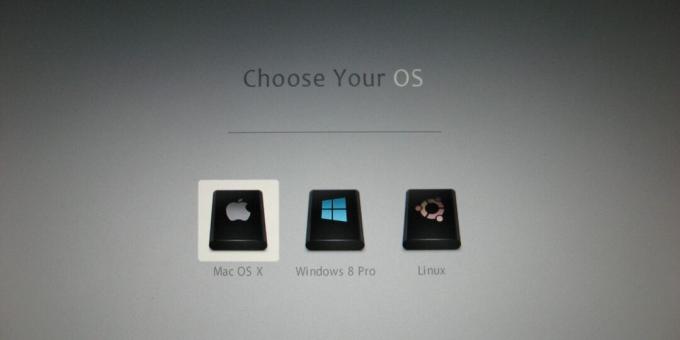
אתה מפעיל את ה- Mac וזה מדגים מסך שחור בלבד. או אפור עם סימן שאלה. לרוב זה יכול להיות בגלל בעיות בכבלים, עדכון מערכת הפעלה נכשל או כשל ב- SMC.
- בדוק כבלים. וודא שהתקע מחובר לשקע.
- אתחול למצב בטוח. לשם כך, לחץ והחזק את מקש Shift תוך כדי הפעלת ה- Mac. המחשב שלך יתחיל במינימום הנדרש של רכיבי המערכת. אם הכל בסדר במצב זה, הבעיה היא ביישומים שהותקנו לאחרונה או בחומרה החדשה.
- אפס את SMC. זה יכול לעזור אם ה- Mac שלך לא מגיב אפילו ללחצן ההפעלה. נתק את כל הכבלים ואז החזק את לחצן ההפעלה למשך 10 שניות.
- בדוק את הדיסק. החזק את Cmd + R בזמן שה- Mac שלך מאתחל. ואז פתח את כלי הדיסק, בחר את כונן המערכת שלך ולחץ על עזרה ראשונה.
- התקן מחדש את MacOS. אם כל השאר נכשל, היכנס למצב התאוששות על ידי החזקת Cmd + R תוך כדי אתחול ובחר באפשרות "התקן מחדש את MacOS".
5. המאווררים רועשים או שהתאורה האחורית לא עובדת

אם יש לך בעיות עם בקר ניהול המערכת שהוזכר כבר (SMC), אתה עלול להיתקל באלה צרות כמו מאווררים רועשים כל הזמן, נוריות נוריות ופגמים פגומים, תאורה אחורית שאינה עובדת מקלדת.
בנוסף, לפעמים Mac מתחיל להיסגר באופן ספונטני או מסרב להיטען. או שהביצועים שלו יירדו או שהמכשירים המחוברים כבר לא יזוהו.
יש רק דרך אחת להיפטר מבעיה זו - איפוס SMC. נתק, החזק את לחצן ההפעלה למשך 10 שניות ואז שחרר והפעל מחדש את ה- Mac שלך. ניתן למצוא פרטים על דגמי מחשב שונים כאן.
6. הגדרות וזמן המערכת הולכות לאיבוד

כאשר ה- Mac שלך כבוי, כמה הגדרות, כמו סדר כונני האתחול או השעה, נשמרות בזכרון שנקרא זיכרון גישה אקראי לא נדיף (NVRAM) או פרמטר זיכרון גישה אקראית (סִירָה קטָנָה). אם הגדרות אלה אבדו עקב הפסקת חשמל, ייתכן שה- Mac שלך לא יאותחל כראוי או ישכח לצמיתות את אזור הזמן שלך.
- השבת את סיסמת הקושחה. ניתן לעשות זאת על ידי הוראות. אם אינך מזין סיסמאות בעת כניסה למצב התאוששות, אינך צריך לעשות זאת.
- אפס את PRAM או NVRAM. כבה את ה- Mac שלך, ואז התחל והחזק Alt + Cmd + P + R. המתן 20 שניות. המחשב יופעל מחדש ויתאפס.
7. מק מתחמם יתר על המידה

כאשר ה- MacBook שלך מתחמם יתר על המידה, זה הופך להיות מורגש: מארז המתכת החם גורם לו להיות לא נוח להחזיק אותו. אתה יכול לברר את הטמפרטורה המדויקת באמצעות חינם smcFanControl או בתשלום תפריטים של iStat - במצב פעולה רגיל, הוא לא יעלה על 95 מעלות צלזיוס. אם הטמפרטורה גבוהה באופן עקבי, המכשיר עלול להתחיל לכבות את עצמו.
- אפס את SMC. מכיוון ש- SMC שולטת גם במאווררים, בעיות בהן מובילות להפעלה לא נכונה ולהתחממות יתר.
- ספק אוורור הולם. לפעמים מק מפעיל את האוהדים שלו במלוא העוצמה כדי לנקות את המערכת אם פתחי האוורור חסומים. שמרו על משטח קשה, שמרו עליו נקי וקריר בחדר.
- נקה את ה- Mac שלך. אתה יצטרך צילינדר אוויר דחוס, מברגים ומפיות. אבל אם אתה לא בטוח ביכולות שלך, עדיף לקחת את ה- Mac לשירות.
סימניה👨💻
- 15 הרגלים רעים שיכולים להרוג את המחשב הנייד שלך
8. macOS לא נכבה כצפוי
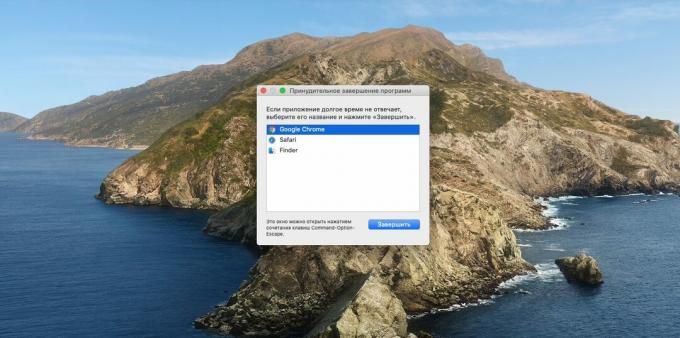
לרוב זה קורה כי יישום כלשהו ברקע חוסם כיבוי.
- סגור את כל התוכניות. לחץ לחיצה ימנית על כל היישומים הפועלים ב- Dock ובחר Force Quit. לחץ על Cmd + Alt + Esc וסגור את כל התהליכים בחלון שמופיע.
- עצור תהליכים תלויים. אם יישום לא נסגר אפילו דרך התפריט Force Quit, לחץ על משטח ההפעלה → "אחרים" → "ניטור מערכת", בחר את התהליך הנדרש ולחץ על הכפתור עם צלב "תפסיק".
- נתק את כל ציוד ההיקפי. לפעמים מנע את כיבוי המק על ידי התקנים מחוברים. חלץ אותם.
- השבת בכוח. לחץ והחזק את כפתור ההפעלה (או קורא טביעות האצבע Touch ID) עד שה- Mac שלך יכבה. עם זאת, זהו אמצעי קיצוני שאין להתעלל בו.
אם ניסית הכל וה- Mac שלך עדיין לא עובד כמו שאתה רוצה (או בכלל לא מתפקד), הגיע הזמן ללכת למרכז שירות. אני מקווה ש- Apple Care שלך עדיין לא פג.
קרא גם🧐
- כיצד להעביר קבצים מאנדרואיד ל- Mac ולהיפך
- מה לעשות אם המחשב הנייד שלך ב- Windows, MacOS או Linux לא יחויב
- 10 דברים שיש לקחת בחשבון בבחירת מחשב נייד



